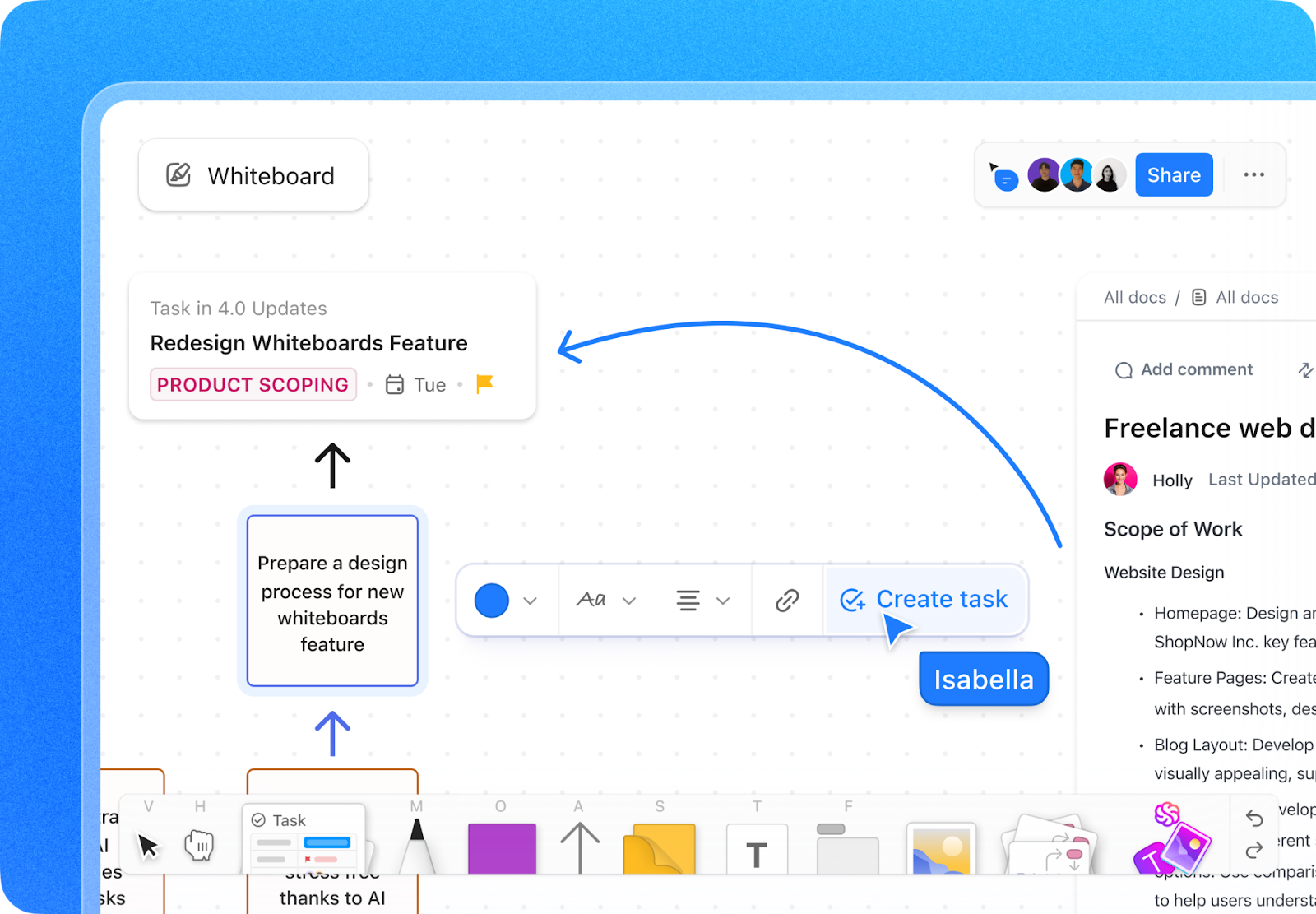¿Recuerda aquellas pizarras en las aulas que hacían las clases un poco más divertidas?
Nuestros profesores de Economía las utilizaban para dibujar amplios mapas mentales, los profesores de arte explicaban cómo colocar correctamente las naturalezas muertas y los tutores de matemáticas resolvían en ellas sin esfuerzo los problemas de cálculo más enrevesados.
Cuando salimos de las aulas para entrar en las salas de juntas, las pizarras se convirtieron en el punto de mira de los profesores lluvia de ideas . Era donde las ideas cobraban vida y florecía la colaboración.
Ahora que el trabajo híbrido y a distancia se está imponiendo, herramientas como Microsoft Pizarra en Teams salvan las distancias geográficas para mejorar el trabajo en equipo.
Un estudio de Gartner revela que alrededor del 80% de los trabajadores utilizan herramientas de colaboración, especialmente útiles para los trabajadores a distancia.
¡Veamos cómo utilizar la Pizarra en las reuniones de Teams y hacer que la colaboración sea más fructífera!
⏰ Resumen de 60 segundos
Cómo utilizar la Pizarra en los Teams
- Abra un lienzo digital compartido durante una reunión de Microsoft Teams haciendo clic en el icono Compartir y seleccionando Pizarra de Microsoft
- Utilice la herramienta Lápiz para esbozar, resaltar o enfatizar puntos. Ajuste el color y el grosor para mayor claridad e interactividad
- Utilice figuras predefinidas como círculos, cuadrados y flechas para estructurar la información y crear diagramas o organigramas
- Inserte cuadros de texto para rótulos de diagramas o añadir notas. Personalice el tamaño, el color y la ubicación del texto para mejorar la jerarquía visual
- Aplique notas adhesivas con códigos de color para organizar, clasificar o priorizar tareas, añadiendo claridad a las sesiones de intercambio de ideas
- Utilice cursores colaborativos para ver las contribuciones de los participantes en directo, mejorando la interacción y minimizando la confusión
- Guarde su Pizarra y compártala como una imagen o enlace para su revisión y seguimiento después de las reuniones
- Mantenga actualizada la app, aplicación móvil de Microsoft Teams para acceder a las funciones de la pizarra sobre la marcha
Cómo utilizar las pizarras en los equipos
Pizarra en Microsoft Teams facilita el uso compartido de ideas durante las reuniones reuniones virtuales . Los participantes pueden aportar ideas, esbozar conceptos, visualizar estrategias y escribir en un lienzo digital compartido.
He aquí un rápido resumen de los pasos clave para aprovechar al máximo el potencial de Microsoft Pizarra:
1. Acceder a Microsoft Pizarra durante una reunión

vía Microsoft Para utilizar la Pizarra en Microsoft Teams para utilizar la Pizarra en Microsoft Teams, debe unirse o iniciar una reunión de Teams desde su cuenta de Microsoft. En la pantalla de la reunión de Teams, haga clic en el icono Compartir. En las opciones, seleccione Microsoft Pizarra para abrir una nueva Pizarra en una pestaña diferente.
Esto permitirá a todos los participantes de la reunión ver e interactuar con el lienzo digital compartido.
💡Consejo profesional: Únete a reuniones sobre la marcha y utiliza la pizarra con la app, aplicación móvil de Microsoft Teams. Mantenga su app actualizada para disfrutar de todas las funciones más recientes para una experiencia óptima.
2. Dibujar con la herramienta Lápiz

vía
/ref/ https://techcommunity.microsoft.com/blog/microsoft\_365blog/welcome-to-the-new-whiteboard/2779824/replies/2794488 Microsoft /%href/
Utilice la herramienta Lápiz para esbozar ideas, subrayar puntos o llamar la atención sobre áreas específicas de su pestaña de Microsoft Pizarra. Desde el menú de ajustes, puedes ajustar el grosor y el color de las líneas.
La herramienta Lápiz es útil para crear un enfoque interactivo y práctico de la resolución de problemas, ya que simula el acto de escribir en una pizarra física.
**Lea también Dominar la etiqueta de Microsoft Teams: Consejos y buenas prácticas
3. Estructurar ideas con figuras

vía Microsoft La herramienta Formas aportará estructura a tu pizarra. Añade figuras predefinidas, como círculos, cuadrados y flechas, para que tus dibujos de pizarra tengan un aspecto profesional.
Sus funciones flexibles son perfectas para crear organigramas y diagramas o organizar las ideas visualmente tanto para uso empresarial como educativo.
4. Presentar información en cuadros de texto

a través de Microsoft Los cuadros de texto son ideales para rótulos de diagramas o para añadir notas detalladas. Para insertar uno, seleccione la herramienta de cuadro de texto y haga clic en cualquier lugar de la Pizarra Microsoft.
💡Consejo profesional: Utilice cuadros de texto para establecer una jerarquía visual en su Pizarra. Ajuste el tamaño de la fuente, el color y la ubicación de los cuadros de texto para guiar la atención de su audiencia, facilitando la distinción de títulos, subtítulos e información detallada de un vistazo.
**Lea también
/ref/ https://clickup.com/es-ES/blog/58292/plantillas-de-pizarra/ 10 Plantillas Free de Pizarra Interactiva para Zoom y ClickUp /%href/
5. Codifica las ideas por colores y categorízalas con notas adhesivas

vía Microsoft Al igual que las notas adhesivas físicas, las digitales de Microsoft Pizarra permiten organizar rápidamente las ideas, clasificar conceptos, asignar tareas a los miembros del equipo y desglosar temas complejos sin saturar la pantalla.
Las notas adhesivas, al estar codificadas por color de forma predeterminada/a, añaden claridad adicional, ayudando a diferenciar ideas o priorizar tareas.
Estas notas también son móviles, perfectas para categorizar información durante sesiones interactivas.
Tanto si trabajas a distancia como si colaboras en proyectos de grupo en línea, esta herramienta es ideal para tenerlo todo visualmente organizado y accesible.
🧠 Dato curioso: Las notas adhesivas fueron inventado accidentalmente por Spencer Silver un científico de 3M, en 1968, mientras intentaba desarrollar un adhesivo superresistente. En su lugar, creó un adhesivo reutilizable de baja adhesión. Años más tarde, Art Fry, otro empleado de 3M, utilizó un adhesivo diferente para crear lo que hoy conocemos como notas Post-it después de tener dificultades para marcar las páginas de su himnario sin dañarlas.
6. Colabora con tu equipo en tiempo real

a través de Microsoft Una de las funciones más destacadas de Microsoft Pizarra es la colaboración en tiempo real. Puedes habilitar cursores colaborativos para ver exactamente dónde están trabajando los miembros del equipo en el lienzo. Esta función hace que parezca que todo el mundo está reunido alrededor de una pizarra física, contribuyendo juntos.
Crea una experiencia más envolvente, permitiendo una interacción más fluida y minimizando la confusión durante las reuniones de equipo.
💡Pro Tip: Asigne tareas a los miembros del equipo antes de comenzar la reunión para una productividad óptima de la misma. Por ejemplo, designe a alguien para añadir notas adhesivas, a otro para organizar cuadros de texto y a un tercero para dibujar o resaltar áreas clave.
7. Guardar y compartir la Pizarra

a través de Microsoft Una vez terminada la sesión, guarde su trabajo haciendo clic en el icono Guardar o utilizando la opción Exportar imagen. Esto crea una instantánea de Todo lo que hay en la Pizarra, que puedes compartir con otros participantes a través de un enlace o como adjunto.
Una vez finalizada la reunión, puede volver a consultar todas las pizarras que haya guardado para revisarlas o debatirlas de nuevo, asegurándose de que no se pierde nada.
**Lea también 20 trucos y consejos de Microsoft Teams que debes probar
Limitaciones del uso de la Pizarra de Teams para reuniones
Pizarra en Microsoft Teams funciona muy bien para la colaboración más simple, pero algunas de las alternativas de Teams pueden ajustarse mejor a proyectos avanzados. Esta es la razón:
Conjunto de herramientas limitado
Teams Pizarra cubre lo básico, como dibujar, añadir texto y utilizar notas adhesivas. Sin embargo, no ofrece las herramientas avanzadas de una app de pizarra dedicada, como fuentes y figuras personalizadas, la posibilidad de generar imágenes o sólidas funciones de edición.
Esto puede ser un límite si tu proyecto requiere diseños intrincados o imágenes más sofisticadas.
Necesita conexión (a internet)
No puedes utilizarlo sin conexión, ya que Microsoft Pizarra depende de una conexión (a internet) y de la integración con Microsoft Teams. Esto puede ser un inconveniente si estás planificando en un ajuste sin acceso fiable a la red.
Funciones básicas de colaboración
Gracias a los cursores colaborativos, la colaboración en tiempo real es posible, pero su ampliación para grandes reuniones puede resultar complicada. Gestionar las aportaciones de muchos participantes resulta engorroso, y la ausencia de control de versiones a veces puede llevar a confusión.
Lee también: Cómo participar en reuniones de forma eficaz
No totalmente personalizable
Microsoft Pizarra ofrece opciones básicas de personalización, como ajustar el formato del texto, el grosor de las líneas o los estilos de las notas adhesivas.
Esta falta de flexibilidad puede ser un inconveniente para quienes disfrutan añadiendo un toque personal o crear diagramas visualmente atractivos .
Como puede ver, aunque Microsoft Pizarra es una herramienta útil, los proyectos más complejos requieren algo robusto. Una solución más eficaz y con más funciones como ClickUp puede satisfacer esas necesidades.
Uso de las pizarras ClickUp para la colaboración
Como líder de un equipo, usted espera que una colaboración y comunicación fluidas entre los miembros de su equipo. Pizarras ClickUp puede hacer todo eso y mucho más por usted, ofreciéndole un espacio dinámico en el que su equipo puede intercambiar ideas, planificar proyectos y ejecutar tareas, todo en un mismo lugar.
Pizarras ClickUp
Ya sea para esbozar diagramas complejos, trazar diagramas de flujo o compartir ideas, la interfaz intuitiva le permite arrastrar y soltar figuras, dibujar a mano alzada y correlacionar elementos como puntos de decisión y elementos de acción con sus tareas para una gestión de proyectos eficaz.
La última versión de ClickUp Pizarras ha sido reconstruida para ofrecer velocidad y fiabilidad, garantizando una experiencia fluida incluso durante sesiones intensivas de colaboración. Todos pueden ver las ediciones y los movimientos del cursor de los demás en tiempo real, lo que hace que las sesiones de intercambio de ideas sean más interactivas y eficientes.

Cuide su vista y mejore el enfoque con el modo oscuro de las Pizarras ClickUp
Además, la interfaz rediseñada, completada con un elegante modo oscuro, mantiene su espacio de trabajo visualmente atractivo.
Colabora en tiempo real con ClickUp Chat
Pizarras ClickUp se combina a la perfección con Chat ClickUp para mejorar la comunicación y la colaboración en tiempo real. Mientras su equipo trabaja en una Pizarra, puede cambiar fácilmente al Chat para discutir ideas, hacer preguntas o proporcionar comentarios sin salir del entorno de trabajo.

Las Pizarras ClickUp y ClickUp Chat ofrecen a su equipo un espacio potente e integrado para colaborar visualmente y comunicarse con eficacia
Con ClickUp Chat, puede enlazar mensajes específicos directamente a elementos de su Pizarra. Esto garantiza que las conversaciones sigan siendo relevantes para la tarea que se está realizando y evita que se pierdan conversaciones importantes.
La función de mensajería instantánea complementa las Pizarras al permitir que las conversaciones fluyan de forma natural junto con el trabajo visual. Además, con SyncUps, puede realizar fácilmente videollamadas individuales o en grupo dentro de Chat, con la ventaja añadida de que uso compartido de pantalla para mejorar aún más la colaboración.
Da vida a tus ideas con la herramienta de dibujo
Toda pizarra que se precie debe permitirte dibujar a mano alzada para que tus ideas cobren vida.
ClickUp va un paso más allá al permitirte utilizar el toque de tu dedo (o lápiz) para esbozar, dibujar y construir tu visión en un teléfono o tableta. Por supuesto, también puedes seguir dibujando a mano alzada en un ordenador de sobremesa o portátil con el ratón.

Haga realidad sus visiones creativas con las herramientas de dibujo de ClickUp
Utilice múltiples variedades de rotuladores, grosores y colores de trazo para anotar y resaltar los puntos clave. Lo mejor de todo es que puede compartir sus Pizarras ClickUp en una pantalla de Teams, combinando los beneficios de ambas plataformas para involucrar a los participantes de manera efectiva.
¿Un plus? Empareje Cerebro ClickUp la IA de ClickUp Brain /%href/ funciona con las pizarras ClickUp para generar imágenes personalizadas mediante indicaciones en lenguaje natural (como se ve a continuación)

Generación de imágenes personalizadas mediante IA en las Pizarras ClickUp
*Lo que opinan los usuarios de Pizarras ClickUp:%img
Por último, ¿la función de Pizarra? Obsesionado. Esta herramienta se utilizaba a menudo durante las reuniones de equipo para aportar ideas o profundizar en determinadas iniciativas. Briettny Curtner directora de Programas en la Universidad de Utah Valley
Optimizar las reuniones y la gestión de tareas
ClickUp no se limita a las pizarras: también le ayuda a celebrar reuniones eficaces. Con ClickUp Reuniones con ClickUp Meetings, puede crear órdenes del día claras, asignar tareas durante los debates y realizar un seguimiento de las reuniones sin necesidad de otras herramientas.
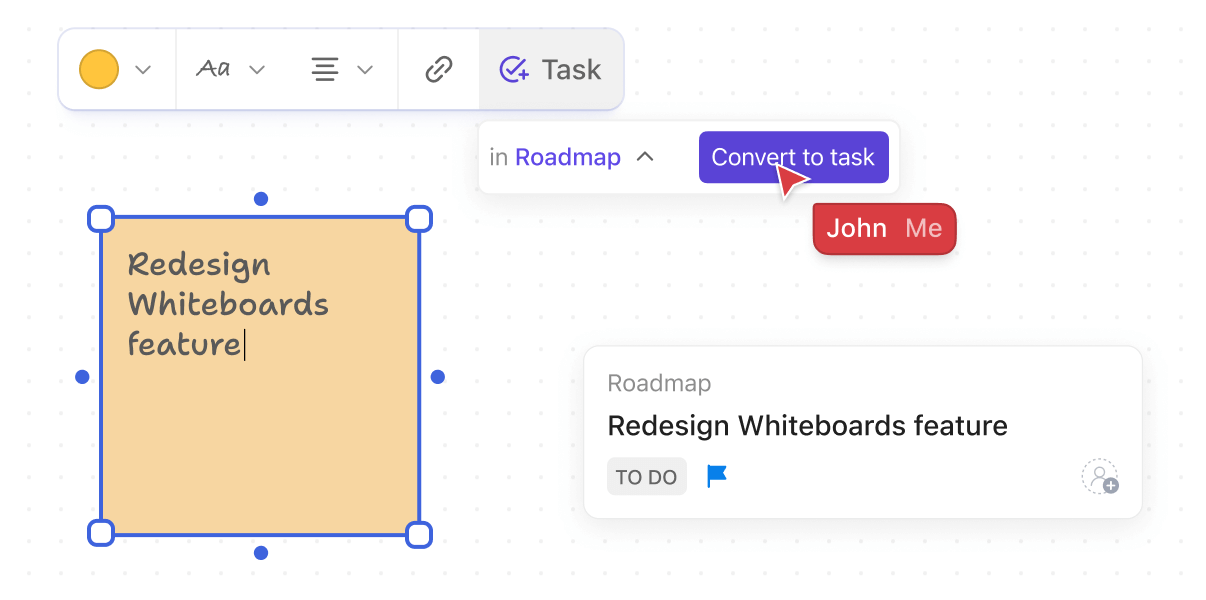
Reimagine la colaboración a distancia con las intuitivas Pizarras ClickUp
También puede documentar las notas de sus reuniones, editar todo de forma colaborativa, asignar comentarios a miembros concretos del equipo y crear listas de control y tareas periódicas, todo en un mismo espacio.
Piense en comenzar su reunión con una nueva sesión de pizarra para generar ideas y pasar sin problemas a la delegación de tareas, todo dentro de ClickUp.
De las notas adhesivas dispersas a las pizarras consolidadas de ClickUp: Una nueva forma de colaborar
¿Recuerda aquellos días de reuniones de equipo presenciales, en las que las notas adhesivas estaban esparcidas por la pared y alguien se esforzaba por conectar los puntos de una pizarra? Funcionaba, pero no era perfecto.
Con la transición a los espacios virtuales, disponemos de herramientas interactivas como las Pizarras ClickUp para comunicarnos con los miembros de nuestro equipo. Esto ofrece una forma más innovadora de intercambiar ideas, planificar y ejecutar, todo en un mismo lugar.
Con ClickUp, no sólo colaboras, sino que transformas la forma de compartir y hacer realidad las ideas. ClickUp combina la creatividad de una pizarra con la eficacia de la gestión de tareas: desde organizar reuniones en línea productivas hasta chatear en tiempo real, pasando por el ajuste y el seguimiento de tareas.
¿Por qué esperar para transformar las sesiones de brainstorming en grandes avances? Contratar una cuenta ClickUp ¡ahora!